- यदि MSI आफ्टरबर्नर डाउनलोड नहीं करता है, तो इसका एक मुख्य कारण सर्वर के अंत में किए जा रहे परिवर्तन हैं।
- कभी-कभी ब्राउज़र सेटिंग्स फ़ाइलों को डाउनलोड करने से रोकती हैं, इसलिए आप उन्हें समायोजित करने का प्रयास कर सकते हैं।
- एंटी-वायरस प्रोग्राम विशेष रूप से तृतीय-पक्ष सर्वर से फ़ाइलों को डाउनलोड करने को अवरुद्ध कर सकते हैं।

एक्सडाउनलोड फ़ाइल पर क्लिक करके स्थापित करें
यह सॉफ़्टवेयर सामान्य कंप्यूटर त्रुटियों की मरम्मत करेगा, आपको फ़ाइल हानि, मैलवेयर, हार्डवेयर विफलता से बचाएगा और अधिकतम प्रदर्शन के लिए आपके पीसी को अनुकूलित करेगा। पीसी की समस्याओं को ठीक करें और 3 आसान चरणों में अभी वायरस निकालें:
- रेस्टोरो पीसी रिपेयर टूल डाउनलोड करें जो पेटेंट तकनीकों के साथ आता है (पेटेंट उपलब्ध यहां).
- क्लिक स्कैन शुरू करें Windows समस्याएँ ढूँढ़ने के लिए जो PC समस्याओं का कारण हो सकती हैं।
- क्लिक सब ठीक करे आपके कंप्यूटर की सुरक्षा और प्रदर्शन को प्रभावित करने वाली समस्याओं को ठीक करने के लिए।
- रेस्टोरो द्वारा डाउनलोड किया गया है 0 इस महीने पाठकों।
एमएसआई आफ्टरबर्नर इनमें से एक है सबसे अच्छा ओवरक्लॉकिंग सॉफ्टवेयर ग्राफिक्स कार्ड के लिए, लेकिन दुर्भाग्य से, कई उपयोगकर्ताओं ने बताया कि एमएसआई आफ्टरबर्नर डाउनलोड उनके लिए काम नहीं कर रहा है।
यह एक समस्या हो सकती है, खासकर यदि आप ओवरक्लॉकिंग द्वारा अपने ग्राफिक्स कार्ड से अधिकतम प्रदर्शन प्राप्त करने की योजना बना रहे थे।
सौभाग्य से, इस समस्या को ठीक करने के तरीके हैं, और आज के लेख में, हम आपको यह दिखाने जा रहे हैं कि यह कैसे करना है।
मैं एमएसआई आफ्टरबर्नर कहां से डाउनलोड कर सकता हूं?
आप निम्नलिखित कार्य करके आफ्टरबर्नर को आधिकारिक वेबसाइट से डाउनलोड कर सकते हैं:
- दौरा करना आफ्टरबर्नर डाउनलोड पेज.
- पर क्लिक करें डाउनलोड आफ्टरबर्नर.
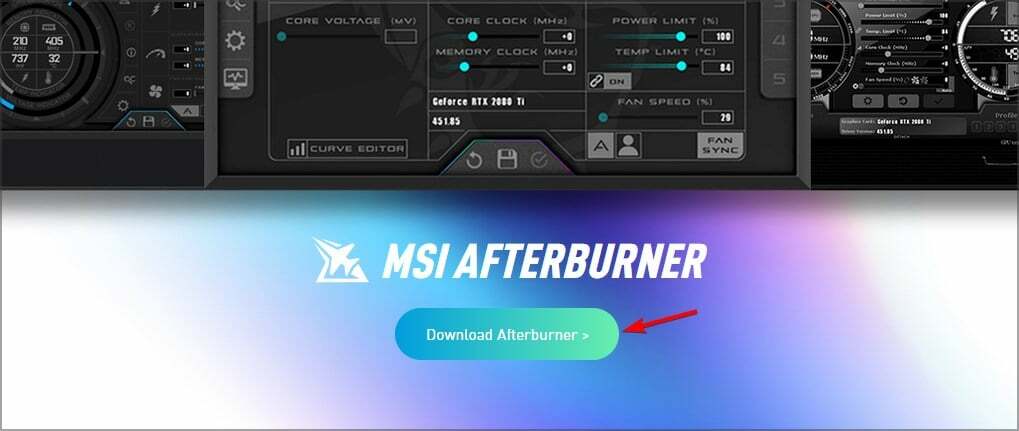
- फ़ाइल डाउनलोड होने के बाद, सेटअप फ़ाइल चलाएँ और स्क्रीन पर दिए गए निर्देशों का पालन करें।
यदि किसी कारण से डाउनलोड आफ्टरबर्नर बटन काम नहीं कर रहा है, तो आपको इस गाइड के चरणों के साथ इसे ठीक करने में सक्षम होना चाहिए।
क्या मैं ग्राफिक्स कार्ड के बिना एमएसआई आफ्टरबर्नर का उपयोग कर सकता हूं?
यदि आपका पीसी असतत ग्राफिक्स कार्ड के बजाय ऑन-बोर्ड ग्राफिक्स चिपसेट का उपयोग करता है, तो एमएसआई आफ्टरबर्नर ज्यादा काम का नहीं होगा।
सॉफ्टवेयर के उपयोगकर्ता इसका उपयोग समर्पित ग्राफिक कार्ड की सेटिंग्स को नियंत्रित करने के लिए करते हैं, भले ही कार्ड एमएसआई से न हो।
ग्राफिक्स कार्ड के बिना, आप केवल अपनी मुख्य गति और मेमोरी घड़ी को समायोजित कर सकते हैं।
🖊️तुरता सलाह:
जब आप किसी वेबसाइट से फ़ाइल डाउनलोड करते हैं, तो ओपेरा ब्राउज़र में संयुक्त पते और खोज बार के दाईं ओर एक डाउनलोड संदेश दिखाई देता है।
यह संदेश एक डाउनलोड प्रगति पट्टी प्रदर्शित करता है और डाउनलोड पूर्ण होने पर गायब हो जाता है। ओपेरा में आपके डाउनलोड को इंस्टॉल करने से पहले स्कैन करने के लिए अंतर्निहित सुरक्षा उपाय हैं, यह सुनिश्चित करते हुए कि आप अपने कंप्यूटर पर कुछ भी संदिग्ध इंस्टॉल नहीं करते हैं।
⇒ओपेरा प्राप्त करें
अगर एमएसआई आफ्टरबर्नर डाउनलोड नहीं होता है तो मैं क्या कर सकता हूं?
1. एक अलग वेबसाइट का प्रयोग करें
- पर नेविगेट करें आफ्टरबर्नर डाउनलोड पेज.
- डाउनलोड स्थान का चयन करें।

- 5 सेकंड के बाद, डाउनलोड शुरू हो जाएगा।
यदि एमएसआई आफ्टरबर्नर डाउनलोड लिंक काम नहीं कर रहा है तो यह सबसे अच्छा समाधान है। कभी-कभी वेबसाइट के साथ कोई समस्या होती है, और किसी तृतीय-पक्ष वेबसाइट का उपयोग करना ही एकमात्र विकल्प हो सकता है।
टिप्पणी
फ़ाइलों को डाउनलोड करते समय तृतीय-पक्ष वेबसाइट आमतौर पर उपयोग करने के लिए सुरक्षित नहीं होती हैं, हालाँकि, Guru3D एक सम्मानित और विश्वसनीय स्रोत है, इसलिए आपको अपनी फ़ाइलों के बारे में चिंता करने की ज़रूरत नहीं है।
- FIX: MSI आफ्टरबर्नर पंखे की गति नहीं बदल रही है / धूसर हो गई है
- फिक्स: MSI आफ्टरबर्नर CPU टेम्पों को प्रदर्शित नहीं करेगा
- कुछ गलत स्पॉटिफाई त्रुटि को ठीक करने के लिए 6 त्वरित युक्तियाँ
- आउटलुक 2010 के लिए 7 त्वरित सुधार पीएसटी फाइलें नहीं खोल सकते हैं
- जब यह विंडोज 11 पर काम नहीं कर रहा हो तो वीएलसी को ठीक करने के 3 तरीके
- कैनवा मुझे टेक्स्ट त्रुटि संपादित करने नहीं देगा: इसे अभी ठीक करने के 4 तरीके
2. अपने पीसी का समय क्षेत्र बदलें
- घड़ी पर राइट-क्लिक करें और चुनें दिनांक/समय समायोजित करें.

- पता लगाएँ समय क्षेत्र इसे सेट करना और इसे किसी और चीज़ में बदलना।

- अब जांचें कि क्या डाउनलोड काम कर रहा है।
- जब तक आप समस्या को ठीक करने का प्रबंधन नहीं करते, तब तक कई अलग-अलग समय क्षेत्रों का परीक्षण करें।
यदि एमएसआई डाउनलोड काम नहीं कर रहे हैं, तो समस्या आपकी तिथि और समय से संबंधित हो सकती है, इसलिए उन्हें समायोजित करने से कभी-कभी मदद मिल सकती है।
3. एंटी-वायरस प्रोग्राम सेटिंग्स की जाँच करें
एंटी-वायरस प्रोग्राम आपको फ़ाइलें डाउनलोड करने से रोक सकते हैं। हालाँकि MSI आफ्टरबर्नर सेटअप फ़ाइल एक ज़िप फ़ाइल के रूप में है, इसमें वास्तविक EXE फ़ाइल शामिल है। यह कुछ एंटी-वायरस प्रोग्राम से चेतावनियां ट्रिगर कर सकता है।
यदि आपका एंटी-वायरस प्रोग्राम श्वेत-सूची का उपयोग करता है, तो MSI वेबसाइट को श्वेत-सूची में जोड़ें। इससे प्रोग्राम डाउनलोड को सुरक्षित मानेगा।
अंतिम उपाय के रूप में, आप एंटी-वायरस प्रोग्राम की रीयल-टाइम स्कैनिंग सुविधा को अस्थायी रूप से बंद करने का भी प्रयास कर सकते हैं।
यदि एमएसआई आफ्टरबर्नर डाउनलोड लिंक काम नहीं कर रहा है, तो अपनी एंटीवायरस सेटिंग्स की जांच करना सुनिश्चित करें और सुनिश्चित करें कि कुछ भी इसमें हस्तक्षेप नहीं कर रहा है।
क्या एमएसआई आफ्टरबर्नर डाउनलोड करना सुरक्षित है?
आधिकारिक MSI वेबसाइट में हाल के कुछ परिवर्तनों के कारण, कई तृतीय-पक्ष वेबसाइटें MSI आफ्टरबर्नर सेटअप फ़ाइल की अपनी प्रतियाँ होस्ट करती हैं। हालाँकि, केवल आधिकारिक वेबसाइट से प्राप्त ज़िप फ़ाइल को ही सुरक्षित माना जाना चाहिए।
कार्यक्रम स्वयं चलाने के लिए सुरक्षित है। लेकिन आपको सुरक्षित सीमा के भीतर ग्राफिक्स कार्ड को ओवरक्लॉक करने में सावधानी बरतनी चाहिए। ऐसा नहीं करने से कार्ड की उम्र काफी हद तक प्रभावित हो सकती है और उसे नुकसान भी हो सकता है।
यदि आप आधिकारिक वेबसाइट से एमएसआई आफ्टरबर्नर डाउनलोड करने में असमर्थ हैं, तो तीसरे पक्ष के लिंक के लिए जाने से बचें। इन प्रतियों में मैलवेयर हो सकता है जो आपके सिस्टम की सुरक्षा को खतरे में डाल सकता है।
डाउनलोड की गई फ़ाइलों को सुरक्षित करने के लिए, कुछ प्रोग्राम बुनियादी से परे जाते हैं और उन्नत सुविधाएँ प्रदान करते हैं। इस तरह के कार्यक्रमों को अक्सर के तहत शामिल किया जाता है इंटरनेट सुरक्षा श्रेणी।
हमें उम्मीद है कि इस गाइड ने आपको समस्या को ठीक करने में मदद की है। अधिक सुधारों के लिए, हमारा पढ़ें एमएसआई आफ्टरबर्नर विंडोज 11 में काम नहीं कर रहा है मार्गदर्शक।
 अभी भी समस्याएं आ रही हैं?उन्हें इस टूल से ठीक करें:
अभी भी समस्याएं आ रही हैं?उन्हें इस टूल से ठीक करें:
- इस पीसी मरम्मत उपकरण को डाउनलोड करें TrustPilot.com पर बढ़िया रेटिंग दी गई है (इस पृष्ठ पर डाउनलोड शुरू होता है)।
- क्लिक स्कैन शुरू करें Windows समस्याएँ ढूँढ़ने के लिए जो PC समस्याओं का कारण हो सकती हैं।
- क्लिक सब ठीक करे पेटेंट प्रौद्योगिकियों के साथ मुद्दों को ठीक करने के लिए (हमारे पाठकों के लिए विशेष छूट)।
रेस्टोरो द्वारा डाउनलोड किया गया है 0 इस महीने पाठकों।


